Come bloccare acquisti e noleggi su Apple TV
La maggior parte dei dispositivi Apple, inclusa Apple TV, semplifica l'acquisto di brani, film o episodi di programmi TV. Questa comodità è ottima quando sei tu a fare acquisti sul tuo account, ma può essere frustrante se lo stanno facendo altri.
Fortunatamente puoi impostare restrizioni su Apple TV che nascondono i negozi di film, programmi TV e musica sul dispositivo, impedendo così alle persone di effettuare acquisti o noleggi su Apple TV.
SolveYourTech.com è un partecipante al Programma Associates di Amazon Services LLC, un programma di affiliazione progettato per fornire ai siti un mezzo per guadagnare commissioni pubblicitarie pubblicizzando e collegandosi ad Amazon.com.
Impedisci acquisti e noleggi su Apple TV
Il tutorial qui sotto ti insegnerà come nascondere le opzioni di acquisto e noleggio su Apple TV. Si ottiene creando un passcode di 4 cifre che consente di modificare la funzione di molte app su Apple TV.
Hai bisogno di qualcosa come l'Apple TV per un'altra TV, ma non vuoi spendere tanti soldi? Il Roku 1 su Amazon è molto simile, ma a metà costo.
Passaggio 1: vai sull'icona Impostazioni nella schermata Home di Apple TV, quindi premi il pulsante centrale d'argento sul telecomando per selezionarlo.

Passaggio 2: selezionare l'opzione Generale .
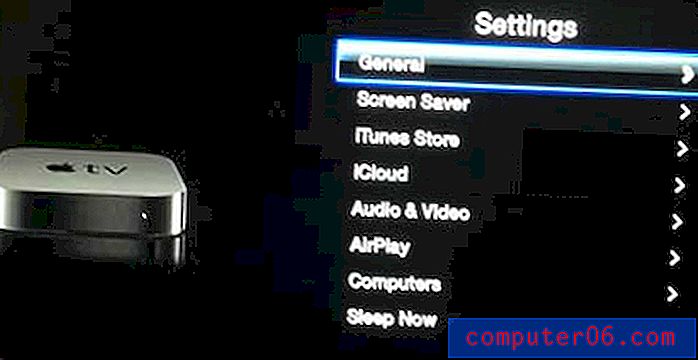
Passaggio 3: selezionare l'opzione Restrizioni .
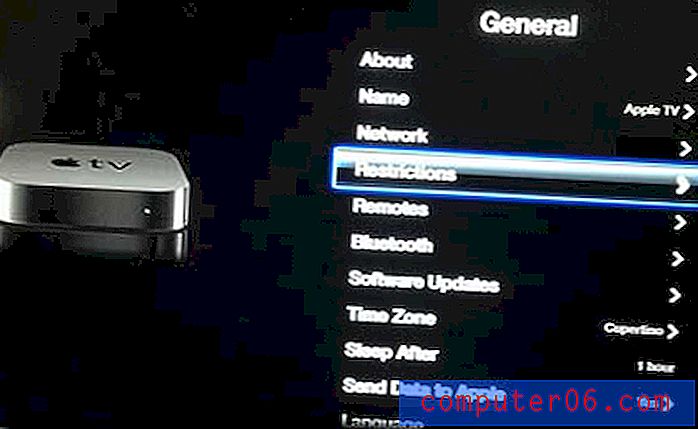
Passaggio 4: selezionare l'opzione Attiva restrizioni .
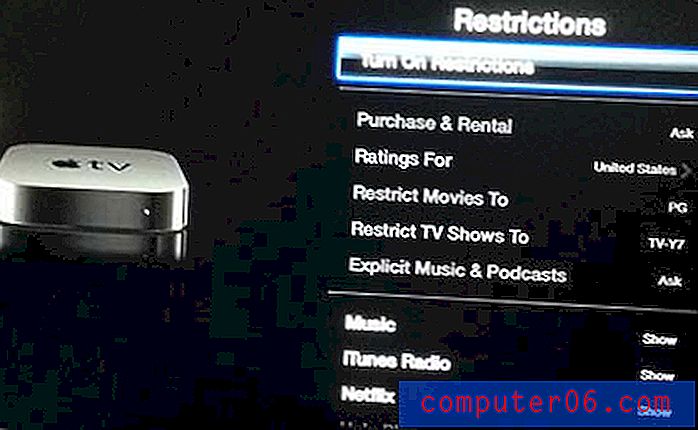
Passaggio 5: inserire un passcode, quindi selezionare il pulsante Fine .
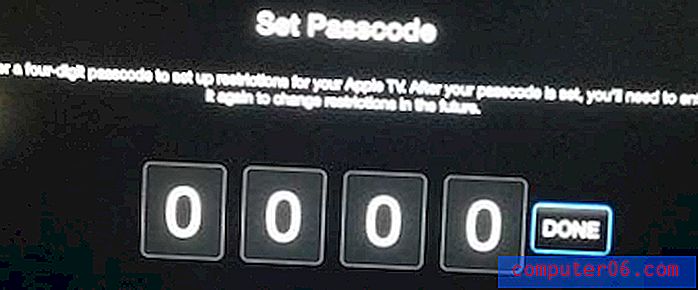
Passaggio 6: immettere nuovamente il passcode, quindi premere il pulsante Fine .
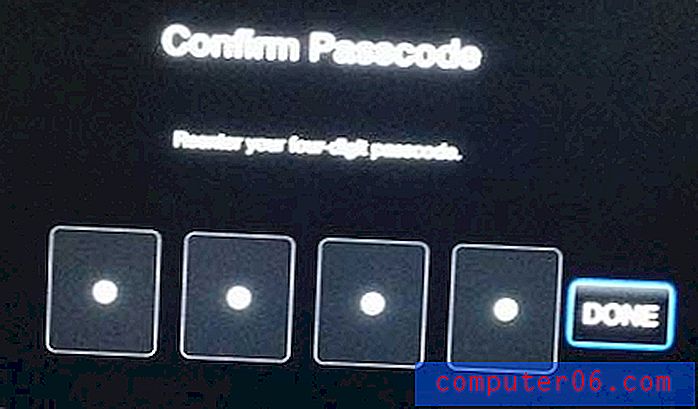
Passaggio 7: selezionare l'opzione OK .
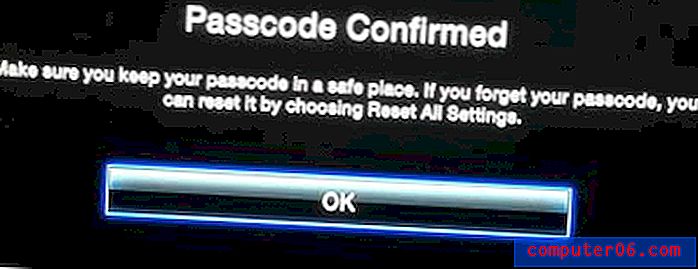
Passaggio 8: scorrere verso il basso fino all'opzione Acquisto e noleggio .
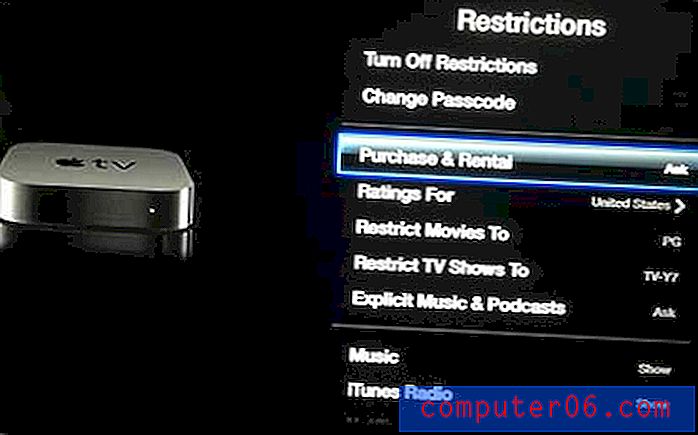
Passaggio 9: premere il pulsante centrale d'argento sul telecomando per modificare l'impostazione a destra di Acquisto e noleggio fino a quando non viene visualizzato Nascondi .
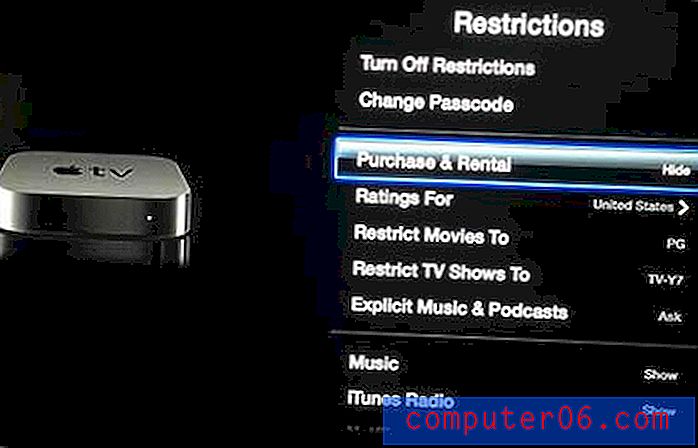
Puoi quindi tenere premuto il pulsante Menu sul telecomando per tornare alla schermata principale di Apple TV.
Hai un account Amazon Prime e vorresti poter guardare quei video con la tua Apple TV? Puoi imparare come leggendo questo articolo.



